
こんにちは、所長のにゃまんです。
電話の会話を録音したいと思ったことはありませんか。
取引先などとスマホで連絡を取ることが多いのですが、用件を忘れたからといってかけなおして聞き直すのは失礼ですよね。
すぐにメモを取ればよいのですが、出先では難しいこともあります。
今回は、通話が自動で録音できる便利なアプリ「自動通話録音機」を紹介します。
目次
自動通話録音機について
カセットテープのアイコンが特徴的なアプリですが、英語名では「Automatic Call Recorder」と言います。
その名の通り、通話時の会話を自動で録音してくれるすぐれもので、普通に電話をかけたり、受けるだけでアプリが自動的に起動して録音を開始します。
録音を意識しなくても良いので楽ちんですね。
通話は、MP3やMP4といった圧縮のファイルに保存されるので、保存容量はあまり気にする必要はありません。
音質(サンプリングレート)は変更できるため、CD並み(44.1kHz)の音質に設定することもできます。とはいっても、所詮は電話なので無駄に高音質にする必要はなく、容量が少なくて済む11kHzでも十分きれいな音質です。
録音されたファイルは一覧で表示され、発信/着信、録音ファイル形式、録音時間、容量、電話番号、日時が表示されます。電話番号が連絡先に登録されている場合は、電話番号の前に名前も表示されます。
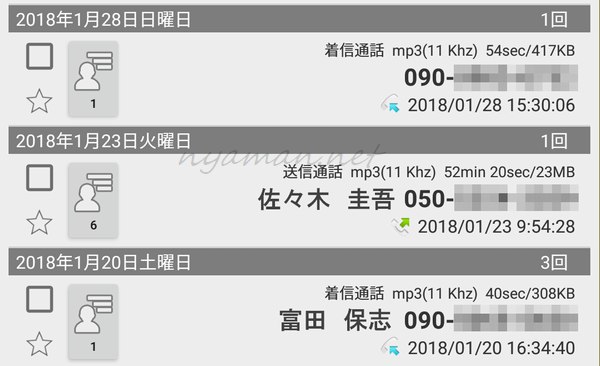
一覧は日付や名前、通話時間でソートできるので、録音件数が増えても探しやすいと思います。
OLYMPUS テレフォンピックアップ 通話録音用マイク(携帯電話使用可) TP8
インストール方法
Google Playからインストールします。
https://play.google.com/store/apps/details?id=com.globaleffect.callrecord
インストールが完了したらアイコンをタップします。
![]()
「設定」をタップします。
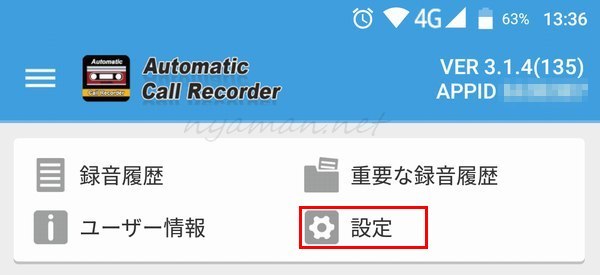
「録音設定」の「通話録音」をタップして「オン」にします。
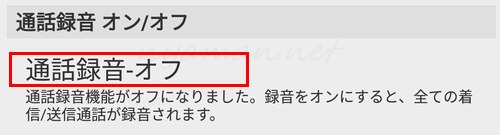
これで、とりあえず自動録音機能が使えるようになります。
一旦、アプリを閉じてから、試しに誰かに電話をかけてみてください。
自動的にアプリが起動して録音が開始されます。通話が終わったら、「録音履歴」を開いて、下のような履歴が残っていると思いますので、そこをタップしてみてください。
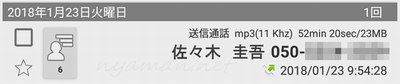
録音が再生されて、自分と相手の声が聞こえれば成功です。
もし、履歴に残っていなかったり、声が録音されていない場合は、下記を参考に設定を変えてみてください。
音源
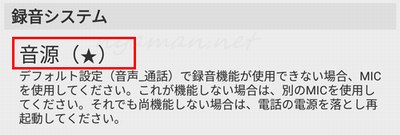
スマホ内部で、どこから音を拾うかの設定です。
通常は、一番上の「Default」で良いと思いますが、もし自分の声や相手の声が無音だったり小さい場合は、ここの設定を変えると良くなるかもしれません。
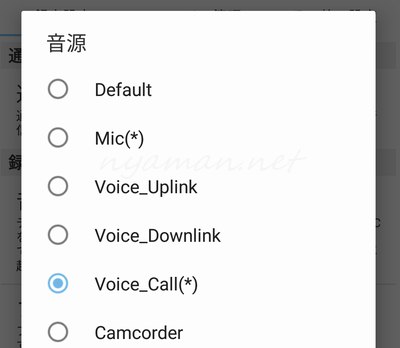
私の場合は、「Default」では無音だったため、「Voice_Call」に変えたら正常に録音されるようになりました。
ファイル形式
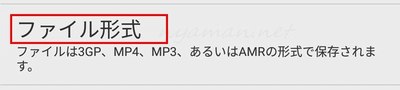
保存するファイル形式を設定します。
どの形式でも良いと思いますが、音質(サンプリングレート)を変えたい場合はMP3を選択します。MP3以外は、サンプリングレートが8kHzに固定されます。
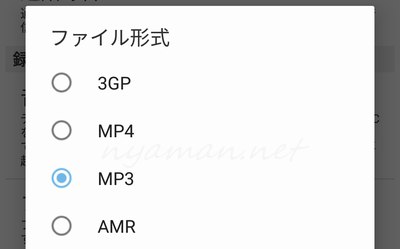
音質(サンプリングレート)

ファイル形式にMP3を選択したときのみ、サンプリングレートが変更できます。
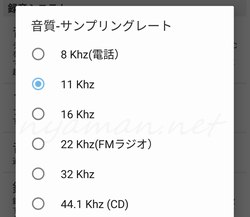
録音遅延設定
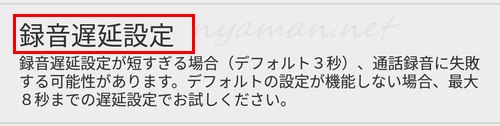
録音開始するタイミングを設定します。(1秒~8秒)
通常はデフォルトの3秒のままで良いと思いますが、もし録音に失敗する場合は、遅延時間を長くすると改善する可能性があります。
通話ボリューム設定

録音音量を変えたい場合に設定します。
通常は、「使用しない」のままで良いと思います。
この他にも設定項目がありますので、色々試してみてください。
まとめ
特定の相手の時だけ録音することもでき、大事な通話はファイルで保存しておけるので大変助かっています。
一度使い始めると手放せないですね。
特にビジネスマンには欠かせないアプリではないかと思います。
